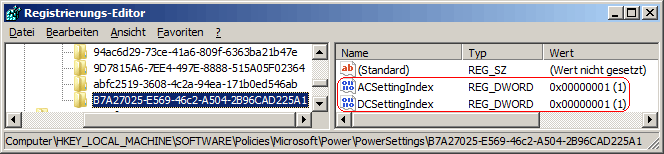|
Eine Anwendung oder ein Dienst kann normalerweise den Wechsel in den Energiesparmodus nicht verhindern. Bei einigen speziellen Aufgaben, wie z.B. umfangreiche Berechnungen, sollte es Anwendungen/Diensten dennoch möglich sein, den Wechsel in den Energiesparmodus zu unterbinden. Mit der folgenden Einstellung wird diese Funktion (falls Anwendungen und Dienste dies unterstützen) freigeschalten.
So geht's:
- Starten Sie ...\windows\regedit.exe bzw. ...\winnt\regedt32.exe.
- Klicken Sie sich durch folgende Schlüssel (Ordner) hindurch:
HKEY_LOCAL_MACHINE
Software
Policies
Microsoft
Power
PowerSettings
B7A27025-E569-46c2-A504-2B96CAD225A1
Falls die letzten Schlüssel noch nicht existieren, dann müssen Sie diese erstellen. Dazu klicken Sie mit der rechten Maustaste in das rechte Fenster. Im Kontextmenü wählen Sie "Neu" > "Schlüssel".
- Doppelklicken Sie auf den Schlüssel "ACSettingIndex" (für Netzbetrieb) oder auf den Schlüssel "DCSettingIndex" (für Akkubetrieb).
Falls die Schlüssel noch nicht existieren, dann müssen Sie diese erstellen. Dazu klicken Sie mit der rechten Maustaste in das rechte Fenster. Im Kontextmenü wählen Sie "Neu" > "DWORD-Wert" (REG_DWORD).
- Ändern Sie den Wert ggf. von "0" auf "1".
- Die Änderungen werden ggf. erst nach einem Neustart aktiv.
Hinweise:
- ACSettingIndex:
0 = Anwendungen oder Dienste können bei Netzbetrieb den Wechsel in den Energiesparmodus nicht verhindern. (Standard)
1 = Anwendungen oder Dienste können bei Netzbetrieb den Wechsel in den Energiesparmodus verhindern.
- DCSettingIndex:
0 = Anwendungen oder Dienste können bei Akkubetrieb den Wechsel in den Energiesparmodus nicht verhindern. (Standard)
1 = Anwendungen oder Dienste können bei Akkubetrieb den Wechsel in den Energiesparmodus verhindern.
- Ändern Sie bitte nichts anderes in der Registrierungsdatei. Dies kann zur Folge haben, dass Windows und/oder Anwendungsprogramme nicht mehr richtig arbeiten.
|